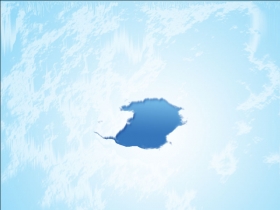用photoshop模拟射穿大树的太阳光线(5)
来源:
作者:
学习:8652人次
作者:Sener 来源 :PS联盟
本教程简单介绍阳光透射的效果制作,思路:主要是先把图片中透光的部位用通道等方法选取出来,然后填充白色,再使用径向模糊来制作出光线。
最终效果

素材

1.打开素材图层,执行菜单:滤镜 > 杂色 > 蒙尘与划痕,参数设置如图1,确定后把图层混合模式改为“叠加”效果如图2。

<图1>

<图2>
2.点通道面版把蓝色通道复制一份,按Ctrl + M把对比度拉大如图3,确定后按Ctrl点图层调出选区,回到图层面版,新建一个图层填充白色。按Ctrl + D取消选区。

<图3>
3.执行菜单:滤镜 > 模糊 > 径向模糊,参数设置如图4,确定后按Ctrl + F加强一下,然后再执行菜单:滤镜 > 锐化 > USM锐化,参数设置如图5,确定后再执行一次滤镜 > 模糊 > 径向模糊,参数不变效果如图6。

<图4>
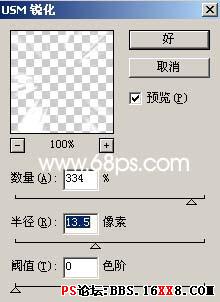
<图5>

<图6>
4.如图7所示锁定图层,然后选择渐变工具颜色设置如图7,绘制径向渐变,效果如图8。
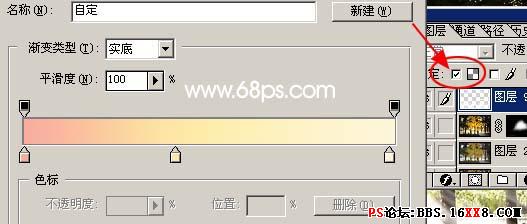
<图7>

<图8>
5.把渐变后的图层混合模式改为“叠加”,按Ctrl + J复制一层图层混合模式改为“滤色”,用橡皮工具把中间部分擦除效果如图9。

<图9>
6.合并所有图层,用减淡工具把光源的地方适当加亮,完成最终效果。

<图10>
学习 · 提示
相关教程
关注大神微博加入>>
网友求助,请回答!